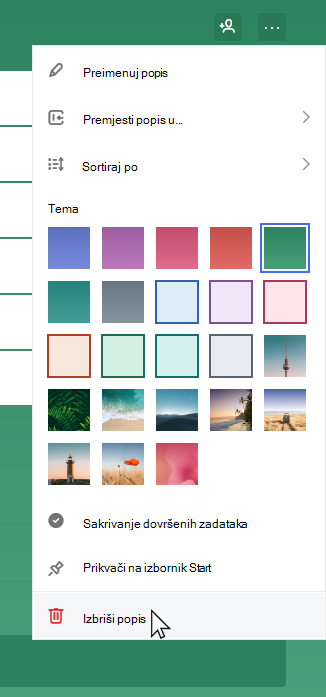Brisanje popisa
|
Da biste izbrisali popis, dodirnite ili kliknite tri točke u gornjem desnom kutu popisa da biste pristupili izborniku više. Zatim odaberite Izbriši popis. |
|
Vraćanje popisa
Budući da se popisi pohranjuju na Exchange Online te da se prikazuju i u značajci Zadaci programa Outlook, možete vratiti slučajno izbrisane popise u programu Outlook:
1. Prijavite se u Outlook na radnoj površini pomoću Microsoftova računa koji koristite zaMicrosoft To Do.
2. Otvorite popis mapa e-pošte, a zatim odaberite Izbrisane stavke.
3. Pronađite izbrisanu mapu, kliknite je desnom tipkom miša, a zatim odaberite Premjesti > Druga mapa > Zadaci.